Las 7 mejores maneras de solucionar el problema de error de reinicio de Windows 10
Cuando su PC con Windows funciona y ninguna de las soluciones funciona, el restablecimiento de fábrica puede solucionar el problema. Si esa es su única opción, es imprescindible hacer una copia de seguridad, a menos que tampoco pueda hacerlo. Muchos usuarios suelen no puedo resetear windows 10 en sus computadoras portátiles o de escritorio.
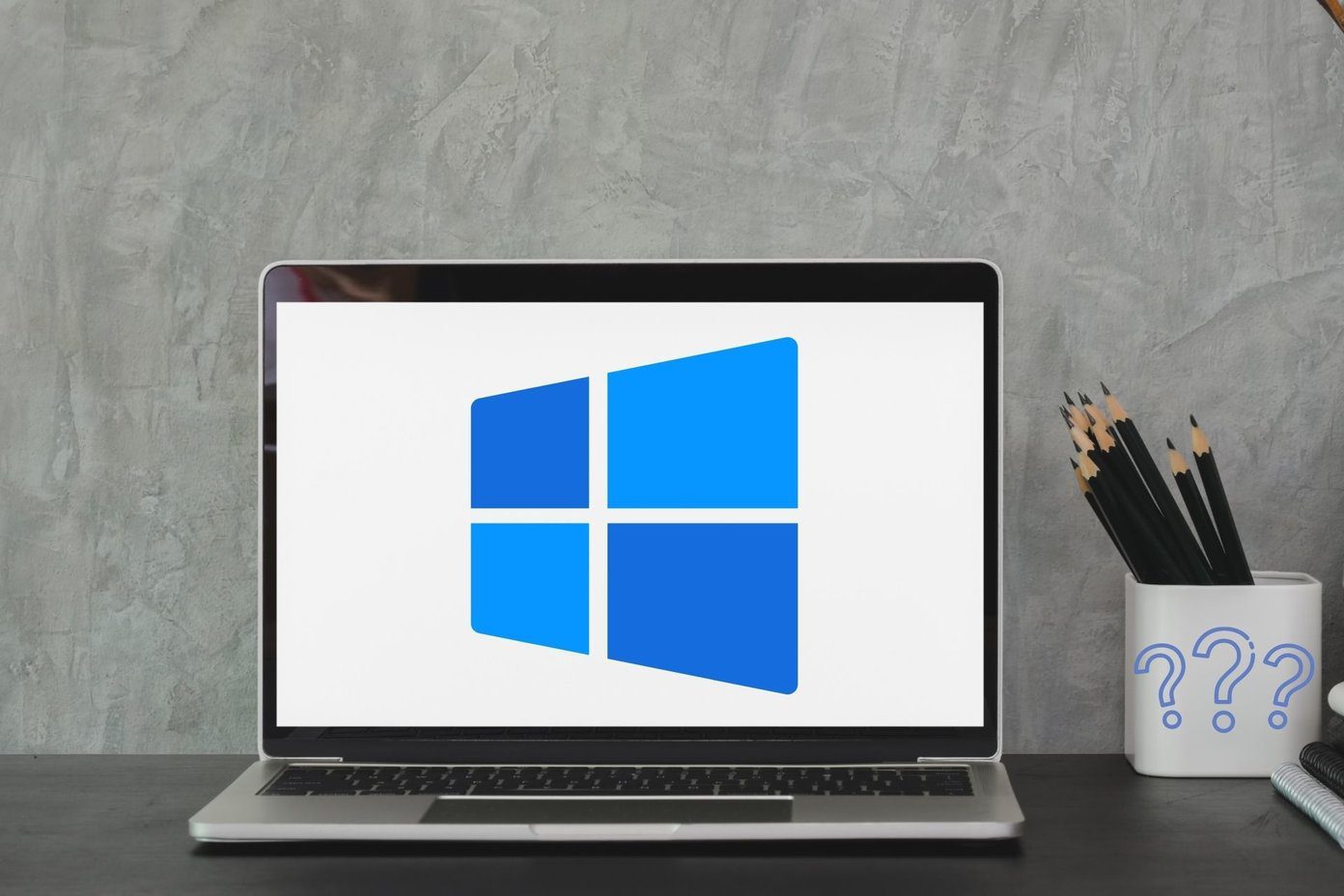
Para algunos usuarios, El reinicio de Windows falló en un 30% Todas las veces. Puede haber varias razones por las que desea reiniciar su computadora. Lo vendes o lo reemplazas y quieres borrar todos los datos que te pertenecen. Ya está resolviendo otro error y, además, ahora debe lidiar con el error de reinicio. De todos modos, hay varias formas de solucionar este problema.
Vamos a empezar.
1. Reparación de inicio
La herramienta de reparación de inicio de Windows ayuda a solucionar problemas relacionados con el inicio. Un intento de reinicio fallido es una de esas situaciones. Hay un truco oculto que puede usar para acceder rápidamente al entorno de recuperación de Windows, donde encontrará la opción.
Paso 1: Mantenga presionada la tecla Shift y reinicie su computadora desde las opciones de energía del menú Inicio.
Lee También Strava contra Nike Run Club: ¿Cuál es la mejor aplicación para correr?
Strava contra Nike Run Club: ¿Cuál es la mejor aplicación para correr?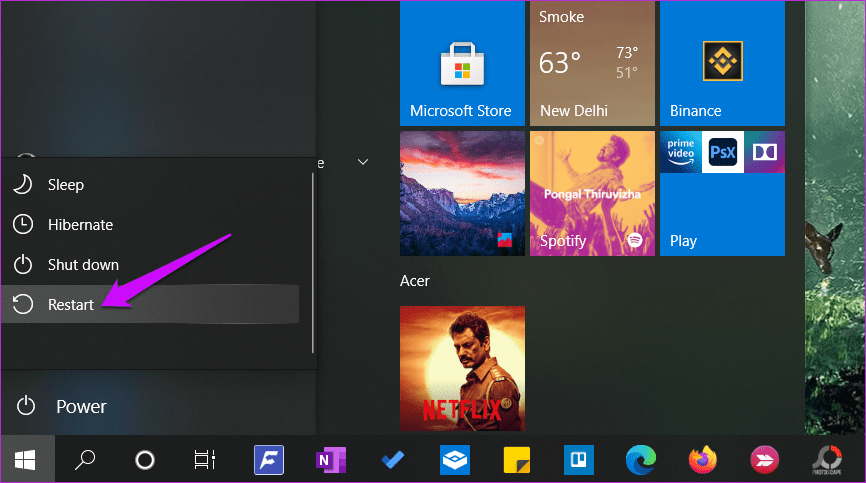
2do paso: Entrarás en la pantalla de inicio con fondo azul. Haga clic en Solución de problemas > Opciones avanzadas > Reparación de inicio. Se requiere una cuenta con derechos de administrador para continuar, así que elija en consecuencia en esta pantalla. Ingrese la contraseña de la cuenta y deje que la herramienta Iniciar reparación siga su curso.
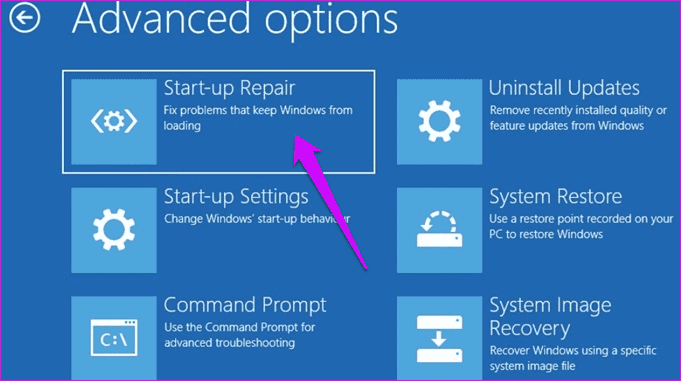
Paso 3: Reinicie su computadora cuando haya terminado e intente reiniciar Windows nuevamente.
2. Análisis SFC
El escaneo SFC o el Comprobador de archivos del sistema buscará archivos del sistema dañados e intentará repararlos. Uno de los archivos del sistema podría ser responsable del error de falla de reinicio que acaba de encontrar.
Paso 1: Abra el símbolo del sistema desde el menú Inicio con derechos de administrador. Seleccione la opción Ejecutar como administrador para hacer esto.
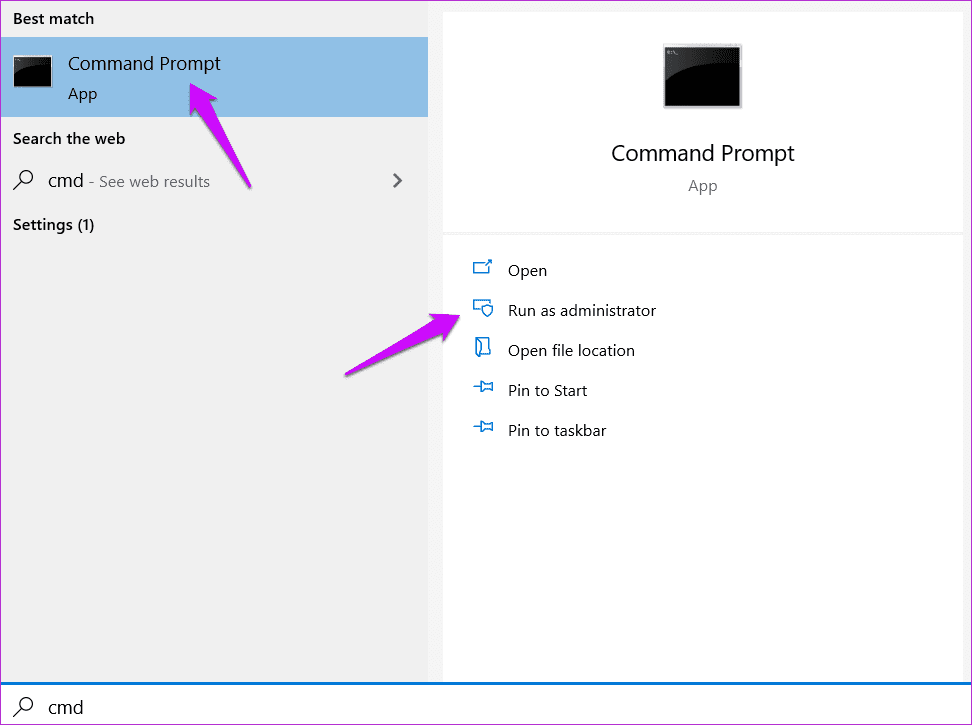
2do paso: Escriba el comando a continuación y presione Entrar para ejecutar el comando. Espere a que se ejecute. Lo sabrás cuando la verificación alcance el 100%.
SFC /scannow
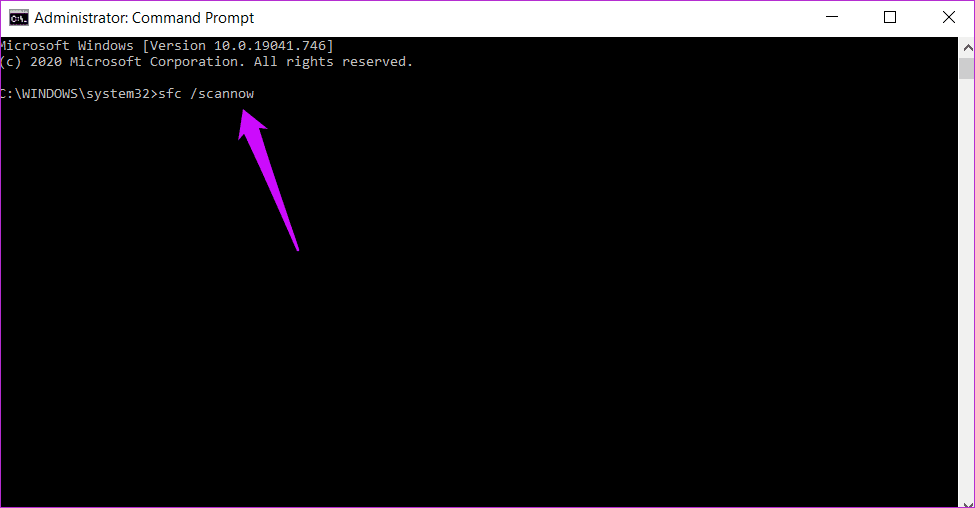
3. Verifique el análisis del disco
No cierre el símbolo del sistema todavía si aún enfrenta el error de reinicio fallido. El comando Comprobar disco comprobará si hay errores en el disco duro e intentará corregirlos cuando los encuentre.
Lee También Cómo habilitar el monitoreo del hogar en el Echo Show 8 (2da generación)
Cómo habilitar el monitoreo del hogar en el Echo Show 8 (2da generación)Paso 1: Vuelva a abrir el símbolo del sistema con derechos de administrador y dé el comando a continuación. Verificamos la unidad C porque ahí es donde está instalado Windows en la mayoría de las computadoras. Para usted, las cosas pueden ser diferentes, así que cambie la letra de la unidad en consecuencia.
CHKDSK C:
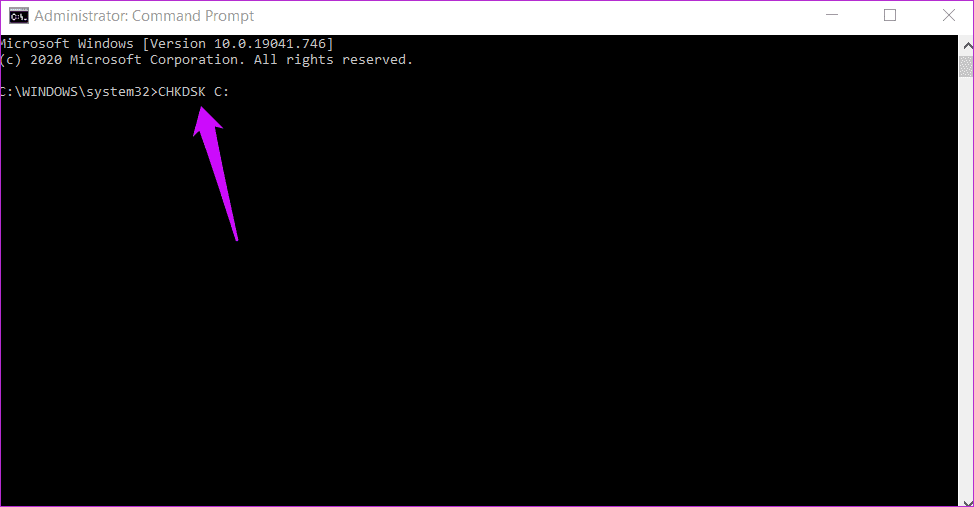
4. Exploración de virus
Un virus o malware puede impedir que el sistema operativo se reinicie. Solo hay una manera de averiguarlo. Puede usar Microsoft Defender integrado o su aplicación antivirus favorita para ejecutar un análisis rápido del sistema. En este punto, también le recomendamos que descargue y ejecute Malwarebytes porque los virus y el malware no son lo mismo. La versión gratuita de la aplicación servirá, pero recomendamos la versión paga para una mejor protección.
5. Actualiza el sistema operativo
La actualización del sistema operativo Windows puede solucionar muchos problemas, incluido uno en el que el restablecimiento no funciona. Instalación de nuevos Las actualizaciones de Windows pueden causar problemaspor lo que debe tener cuidado y hacer su debida diligencia antes de dar este paso.
Paso 1: Presione la tecla de Windows + I para abrir Configuración y vaya a Actualización y seguridad > Actualización de Windows.
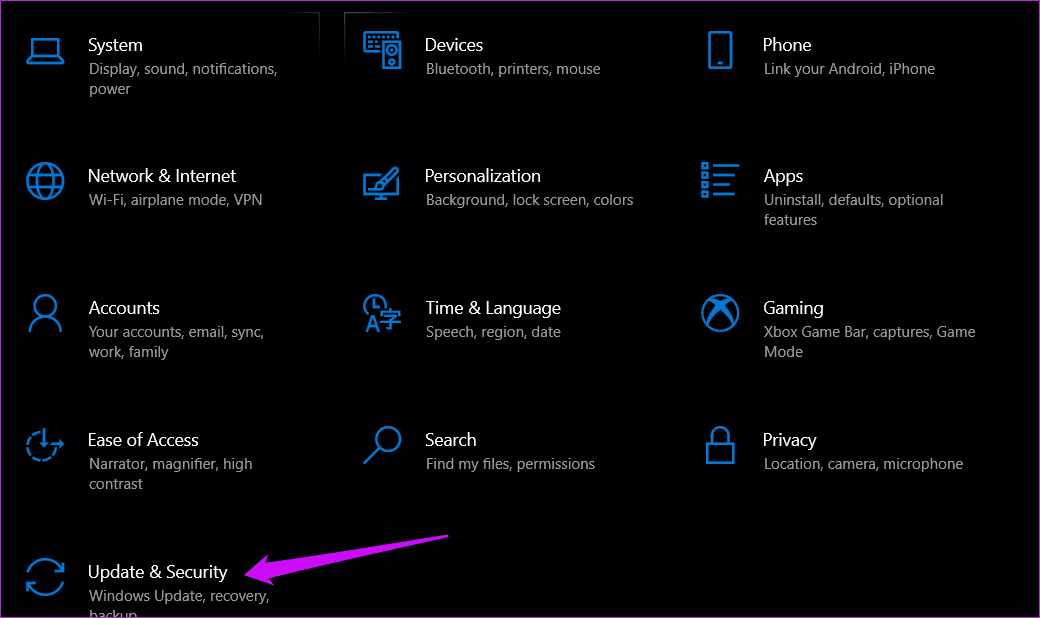
2do paso: Al hacer clic en Buscar actualizaciones, se revelarán todas las actualizaciones pendientes o nuevas disponibles para su computadora. Haga clic en Descargar e instalar para instalar las últimas actualizaciones encontradas.
Lee También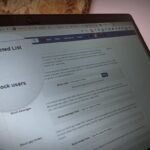 Cómo ejecutar Google Chrome en Amazon Fire TV Stick
Cómo ejecutar Google Chrome en Amazon Fire TV Stick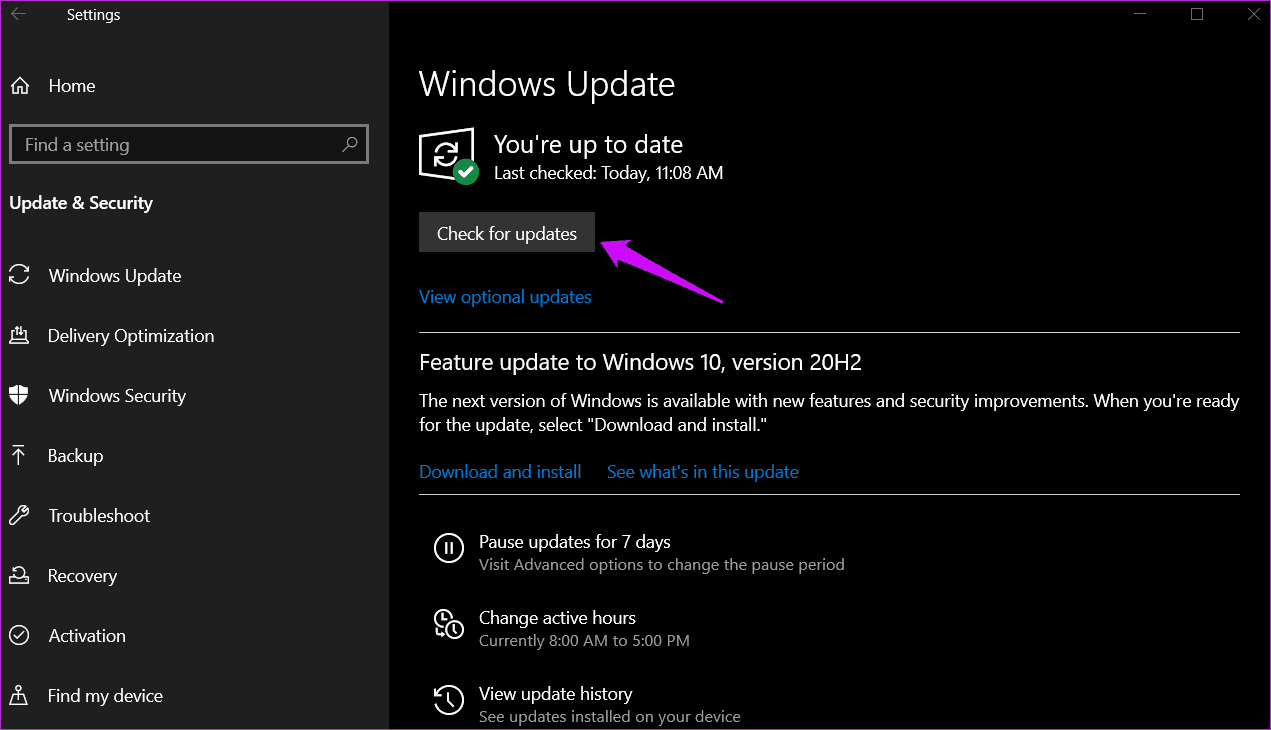
6. Restaurar sistema
Los puntos de restauración del sistema se crean automáticamente en segundo plano. Se diferencia de la función de reinicio en varios aspectos importantes. Se toma una instantánea semanal de su sistema informático cuando todo funcionaba como debería o cuando el sistema detecta un cambio importante, como una actualización.
Restaurar su computadora a un momento anterior puede corregir casi cualquier error. El enlace que compartimos anteriormente explica los puntos principales y los pasos en detalle, así que échale un vistazo.
7. Utilice la herramienta de creación de medios
Si ha llegado hasta aquí, probablemente signifique que su copia de Windows está dañada y no se puede reparar. Sugerimos reinstalar Windows 10 usando la herramienta de creación de medios. Dado que desea restablecer su computadora, es posible que ya haya realizado una copia de seguridad de los datos importantes. Si no, hazlo.

Microsoft lo ha hecho fácil descargar windows 10 oficial iso y realizar un reinstalacion limpia de windows 10. Recomendamos seguir los pasos una vez antes de comenzar el proceso para aclarar a dónde conduce y cómo termina.
Un lápiz USB o una unidad flash funcionará bien si su computadora no tiene una unidad de CD.
reiniciar 2020
Puede usar la función de reinicio de Windows para corregir o reparar algunos de los problemas persistentes y no resueltos. Parece extraño solucionar una función de reinicio que se suponía que solucionaría un problema. Estas soluciones deberían hacer que funcione para usted, y si encontró otra forma de solucionarlo, compártala en la sección de comentarios a continuación.
Lee También Las 3 formas principales de abrir una página web en el inicio de Windows 10
Las 3 formas principales de abrir una página web en el inicio de Windows 10Próximo : Vea cómo usar Malwarebytes para buscar, poner en cuarentena y eliminar o eliminar amenazas. También hay consejos y trucos útiles para aprovechar al máximo este software.
Si quieres conocer otros artículos parecidos a Las 7 mejores maneras de solucionar el problema de error de reinicio de Windows 10 puedes visitar la categoría Informática.

TE PUEDE INTERESAR